
Мазмұны:
- Жабдықтар
- 1 -қадам: ЕКІСІ өткізгіш тақталар үшін кодты дайындау
- 2 -қадам: SoundPlant_BCTB_1of2.ino PREP
- 3 -қадам: SoundPlant_BCTB_2of2.ino PREP
- 4 -қадам: Arduino бағдарламалық жасақтамасын сенсорлық тақталарды оқуға орнату
- 5 -қадам: кодты сенсорлық тақтаға жүктеу
- 6 -қадам: үлгілерді дыбыс қондырғысына орналастыру
- 7 -қадам: KEYMAP картасын дыбыстармен сақтау
- Автор John Day [email protected].
- Public 2024-01-30 10:22.
- Соңғы өзгертілген 2025-01-23 14:50.

Бұл жоба CEISMC (ғылымды, математиканы және есептеулерді біріктіретін білім орталығы) жұмысым арқылы жұмыс жобасының құжаттамасы болып табылады. CEISMC - Атланта, Джорджия штатындағы Georgia Tech білім беру қанаты. Мен қатысатын бағдарлама - «GoSteam». Бағдарлама туралы толығырақ мына жерден білуге болады:
Бұл 24 енгізу цифрлық құралы Soundplant -те қолданылады (жүктеу сілтемесі төменде). Біз бұл құралды Arduino көмегімен кодтайтын боламыз (жүктеу сілтемесі төменде). Біз компьютерді тұрақты теру пернетақтасы ретінде Bareconductive тақталарын оқуға «алдаймыз». Кез келген уақытта сенсорлық тақтадағы сенсорға қол тигізсеңіз, ол Soundplant -ке «перне басуын» жібереді және берілген үлгіні ойнатады. Бұл жерде өткізгіш сенсорлық тақталар сигналдарды жіберу үшін сыйымдылықты қалай пайдаланатынын түсіндіретін сілтеме.
Неліктен біз екі пернетақтаның орнына Bareconductive сенсорлық тақталарды қолданамыз?
Бұл жоба бастауыш сынып музыка мұғаліміне арналған әлеуметтік қашықтықтан байыту жобасының бөлігі болып табылады. Қалыпты жағдайда балалар құралдармен сауда жасайды және бөліседі. Өкінішке орай, біз мұны енді COVID-19-ға байланысты жасай алмаймыз. Бұл құрал балалардың жеке өткізгіш пішіндерінде (алюминий фольгаға оралған картон) қолданылады.
Жабдықтар
1. Екі (2) - өткізгіш сенсорлық тақталар (бұл сізге 24 кірісті береді)
2. Arduino бағдарламалық жасақтамасы алдын ала орнатылған ** сенсорлық тақтаның кітапханасын орнату үшін осы PRIOR орнату керек **
Егер сізде бұл әлі орнатылмаған болса, мұнда олардың веб -сайтына сілтеме бар. Бұл тегін, бірақ қайырымдылық жасауды қарастырыңыз:)
3. Сенсорлық тақтаның кітапханасы (Bareconductive -ден)
Бұл Arduino үшін өткізгіш тақталар үшін алдын ала жасалған кодтарды алу үшін кітапхана береді (өте пайдалы).
4. Дыбыс қондырғысы - Бұл бағдарламалық қамтамасыз ету компьютердің пернетақтасын дыбыс шығаратын құрылғыға айналдырады.
5. Сіз таңдаған 24 үлгіні таңдау. www.freesound.org және www.archive.org - роялти жоқ дыбыстарды іздеудің тамаша орындары.
1 -қадам: ЕКІСІ өткізгіш тақталар үшін кодты дайындау
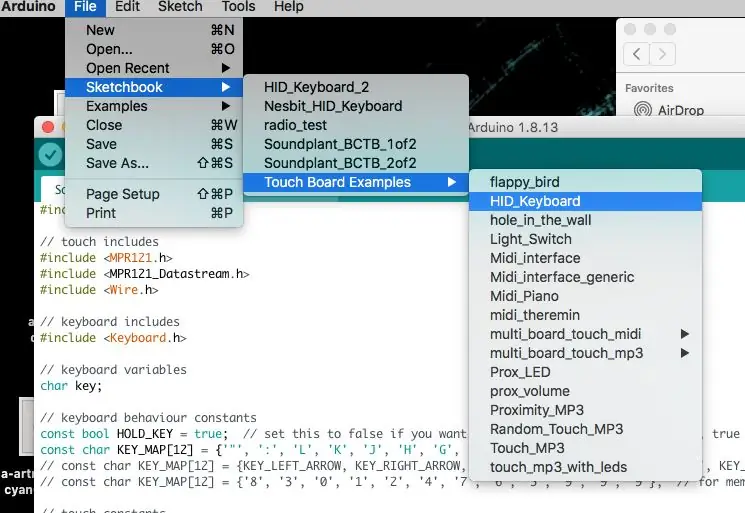
Біз жасайтын бірінші қадам - SoundPlant -ке «пернелер тіркесімін» жіберу үшін екеуінің де өткізгіш тақталарын дайындау. Бұл бізден екі бөлек arduino.ino файлын жасауды талап етеді (.ino - Arduino файлының жергілікті форматы).
Алдымен Arduino ашыңыз. Жүктелгеннен кейін Файл -> Эскиз кітабы -> Сенсорлық тақтаның мысалдары -> HID_Keyboard тармағына өтіңіз.
Бұл ашылғаннан кейін, біз «Басқаша сақтауды» жалғастырамыз және оны «Soundplant_BCTB_1 / 2» деп белгілейміз.
Содан кейін тағы да «Басқаша сақтауды» жіберіп, «Soundplant_BCTB_2of2» деген жаңа файлды белгілеуге рұқсат етіңіз, енді бізде екі (2) файл бар: Soundplant_BCTB_1of2.ino жәнеSoundplant_BCTB_2of2.ino
2 -қадам: SoundPlant_BCTB_1of2.ino PREP
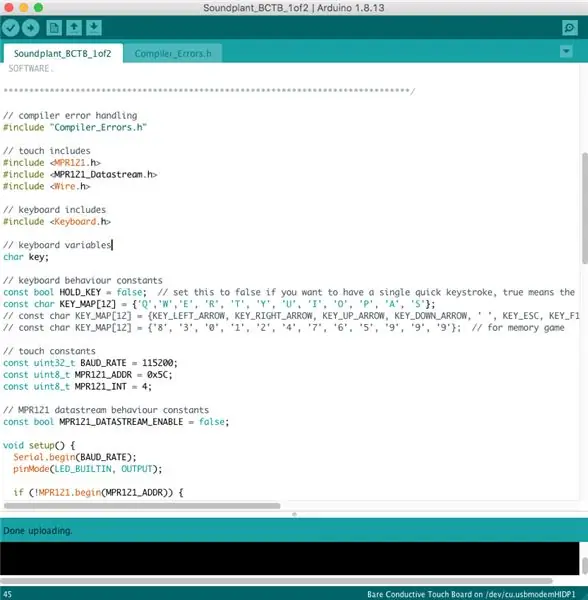
Soundplant_BCTB_1of2 -де // пернетақта мінез -құлқының тұрақтылары астында біз екі тұрақтыны өзгертеміз.
1. Біз өзгертетін бірінші тұрақты - const bool HOLD_KEY = true; біз «шындықты» «жалғанға» ауыстырамыз
Мұны «жалған» деп өзгерту арқылы ол Soundplant -ке бір (қосу/өшіру) пернесін жібереді. Бұл цифрлық құралдың өнімділігін сақтауға көмектеседі және дәстүрлі акустикалық құрал сияқты әрекет етеді.
2. Біз өзгертетін екінші тұрақты мән - const char KEY_MAP [12] = {'J', 'U', 'H', 'Y', 'G', 'T', 'F', 'D', ' E ',' S ',' W ',' A '}; Бұл әріптер сіз қалаған нәрсе болуы мүмкін. Бұл жоба үшін біз оларды {'Q', 'W', 'E', 'R', 'T', 'Y', 'U', 'I', 'O', 'P' етіп өзгертеміз., 'A', 'S'};
**** Әр әріптің бас әріптен бұрын және кейін БІР өзгермелі тырнақша, содан кейін үтір болуы керек екенін ескеріңіз. Мысалы: {'A', 'B', 'C',…} ****
Бұл E0-E11 электродтарын Bareconductive сенсорлық тақтаға 2-ден тағайындайды.
3 -қадам: SoundPlant_BCTB_2of2.ino PREP
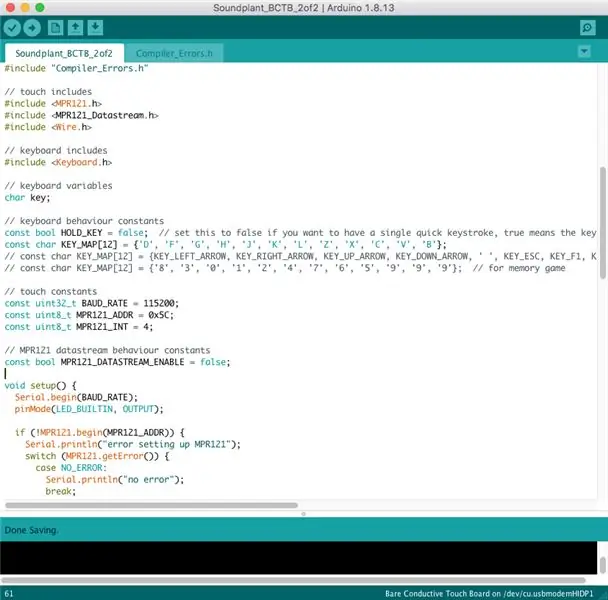
Soundplant_BCTB_2of2 бағдарламасында // пернетақта әрекетінің тұрақтылары астында біз екі тұрақтыны өзгерткіміз келеді.
1. Біз өзгертетін бірінші тұрақты - const bool HOLD_KEY = true; біз «шындықты» «жалғанға» ауыстырамыз
Мұны «жалған» деп өзгерту арқылы ол Soundplant -ке бір (қосу/өшіру) пернесін жібереді. Бұл цифрлық құралдың өнімділігін сақтауға көмектеседі және дәстүрлі акустикалық құрал сияқты әрекет етеді.
2. Біз өзгертетін екінші тұрақты мән - const char KEY_MAP [12] = {'J', 'U', 'H', 'Y', 'G', 'T', 'F', 'D', ' E ',' S ',' W ',' A '}; Бұл әріптер сіз қалаған нәрсе болуы мүмкін. Бұл жоба үшін біз оларды {'D', 'F', 'G', 'H', 'J', 'K', 'L', 'Z', 'X', 'C' деп өзгертеміз., 'V', 'B'};
**** Әр әріптің бас әріптен бұрын және кейін БІР өзгермелі тырнақша, содан кейін үтір болуы керек екенін ескеріңіз. Мысалы: {'A', 'B', 'C',…} ****
Бұл ұйым қарапайым болу үшін үлгілерді тек пернетақтаның әріптік пернелерінде ұйымдастыруы керек еді.
Бұл E0-E11 электродтарын 2-ден 2 өткізгіш сенсорлық тақтаға тағайындайды.
4 -қадам: Arduino бағдарламалық жасақтамасын сенсорлық тақталарды оқуға орнату
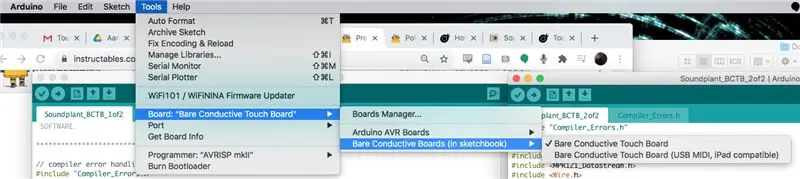
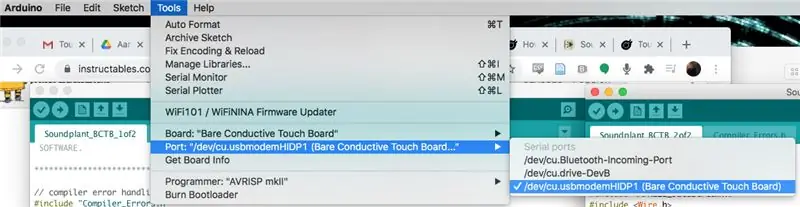
Сенсорлық тақталарға.ino файлын жіберу үшін алдымен Arduino бағдарламалық қамтамасыз етуінің тақталарды дұрыс оқып жатқанына көз жеткізуіміз керек.
Тақтаны USB хабы арқылы емес, тікелей компьютерге қосыңыз, бұл Arduino бағдарламалық жасақтамасының тақталарды мүлде оқымауына әкелуі мүмкін. Сенсорлық тақтаның қуат қосқышын ҚОСУ күйіне аударыңыз.
Құралдар -> Тақталар -> Өткізгіш тақталар -> Өткізгіш сенсорлық тақтаға өтіңіз *** USB өткізгіш тақтаны емес, өткізгіш тақтаны таңдаңыз.
Құралдар -> Порт -> /dev/cu.usbmodem(XXXX) тармағына өтіңіз (XXXX әркім үшін әр түрлі болады)
5 -қадам: кодты сенсорлық тақтаға жүктеу
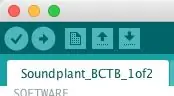
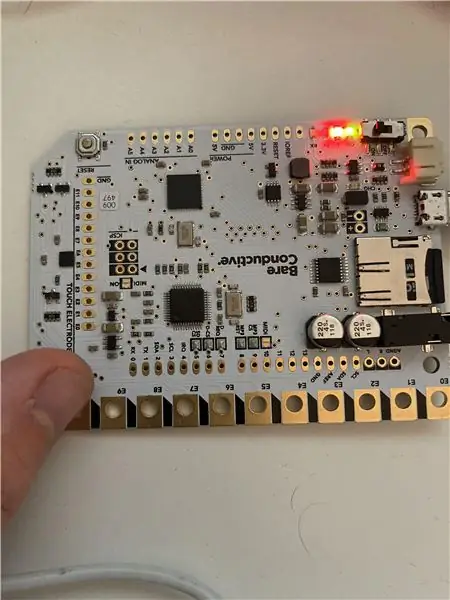
Бұл процесс екі тақта үшін де бірдей, әр тақта үшін әр түрлі файлдар бар.
Тақта қосылып, дұрыс оқылғаннан кейін SoundPlant_BCTB_1of2.ino файлын бірінші сенсорлық тақтаға жүктеуге мүмкіндік береді.
Терезенің сол жақ бұрышында екі шеңбер бар:
Біреуі құсбелгісі бар, екіншісі көрсеткісі бар. Қате кодын тексеру үшін құсбелгі қолданылады. Алдымен осы түймені басыңыз. Егер қателер болмаса, терезенің төменгі сол жағында «компиляция жасалды» деп жазылады.
Басқа түйме - жүктеу. Осы түймені бассаңыз, төменгі жағында 'Жүктеу…' жазуы пайда болады, сенсорлық тақта жарқылында 4 жарықдиодты (L, Tx, Rx) көресіз. Егер бәрі жақсы болса, онда олар бірнеше секунд жыпылықтайды, содан кейін сөнеді.
Soundplant бағдарламалық жасақтамасына кірмес бұрын, сенсорлық тақтадағы электродтардың бірнешеуін түртіңіз, сонда жарық диоды жанғанын көресіз. Жетістік!!
Біріншісі жұмыс істегеннен кейін, екінші сенсорлық тақтаға Soundplant_BCTB_2of2 жүктеу арқылы процесті екінші сенсорлық тақтамен қайталаңыз. Сіз екіншісі үшін дұрыс тақта мен портты таңдағаныңызға көз жеткізуіңіз керек.
6 -қадам: үлгілерді дыбыс қондырғысына орналастыру
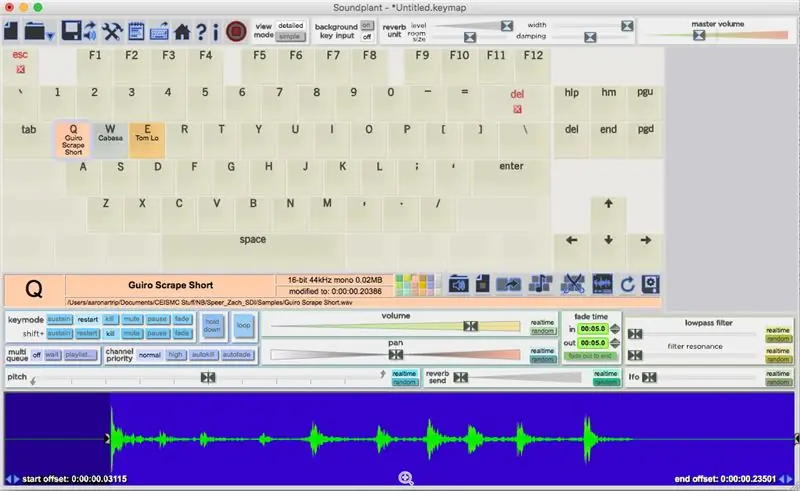
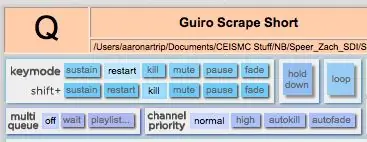
Жарайды, бұл қызықты бөлік! Біз KEYMAP картасын орналастыруды бастау үшін Soundplant бағдарламалық жасақтамасына дайын үлгілерді енгіземіз. Бағдарламалық жасақтаманы ашқан сайын барлық үлгілер жүктелетініне көз жеткізу үшін біз бұл KEYMAP жүктейміз.
Біздің код KEY_MAP [12] const char таңбасында анықталған кілттермен жұмыс істеуге арналғандықтан, біз 'Q' әрпінен бастаймыз.
Сіз үлгілерді Soundplant -ке апарып тастай аласыз, тікелей таңдаған кілтіңізге. Бұл мысалдар үшін біз бастау үшін 'Q' қолданамыз.
Үлгіні Q -ге сүйрегенде, ол кілттің айналасында күлгін жарқылмен ерекшеленетінін көресіз. Мұны ескеру маңызды, өйткені біз әр кілтке белгілі бір параметрлерді қолданатын боламыз, сондықтан біз дұрыс таңдалғанына көз жеткізгіміз келеді.
'KEYMODE' аймағының астында біз «ұстап тұрудың» орнына «қайта іске қосуды» таңдаймыз. Мұны қайта іске қосу режимінде орналастыру үлгіні қайта бастайды және үлгінің БІР данасын ғана ойнайды. Тұрақты режимде әр пернені басу Soundplant терезесінің оң жақ шетіндегі ойнату тізіміне үлгінің басқа данасын қосады. Мұны қайта іске қосуды орнату процессордың жүктелуін төмендетуге көмектеседі.
Жоғарыда көрсетілген параметрлерге бірінші үлгіні орнатқаннан кейін, қалған 23 үлгіні шайыңыз және қайталаңыз!
7 -қадам: KEYMAP картасын дыбыстармен сақтау
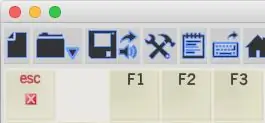
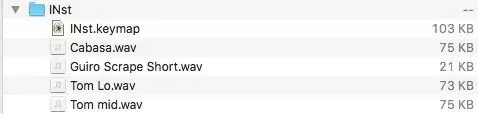
Сіз өзіңіздің барлық үлгілеріңізді дайындап болған соң, «дыбыстармен пернетақта картасын» сақтағыңыз келеді. Бұл импорт, сіз тек карта картасын ғана сақтап қоймайсыз, сонымен қатар «дыбыстары бар пернетақта картасын» сақтайсыз. Бұл пернетақта картасын ашқан кезде сіз таңдаған барлық дыбыстардың пайда болуын қамтамасыз етеді.
Сақтау белгішесінің жанындағы кішкене динамикті іздеңіз (егде жастағы адамдарға арналған дискета) және оны басыңыз.
Бұл сізге жоба атауынан кейін қалтаға атау беруді ұсынады. Тақырыпты таңдап, «Қалтаны сақтау» түймесін басыңыз
Сақталғаннан кейін сіз пернетақта картасы мен сіз таңдаған үлгілерді қамтитын қалтаны көресіз.
Енді сіз осы үлгілер жиынтығын қайта ашуға дайын болған кезде, жаңа қалтаңыздың ішіндегі.keymap файлын екі рет шертіңіз, сонда ол кілт картасы мен үлгілерді жүктейді!
Құттықтаймын!
